查明Windows错误代码含义
2022-05-30圆圆
圆圆
1查询或浏览错误代码的含义
从“http://www.gregor ybraun.com/MSWinErr.html”下载Error Messages for Windows软件,下载之后解包并运行其中的MSWinErr.exe程序即可启动该软件。
软件启动之后,会自动显示“Explorer”选项卡,我们可以在其中选择三个“Create…”选项,分别表示在开始菜单中添加该程序项目、在桌面上添加该程序项目、在开始菜单中建立该程序的文件夹项目(图1)。如果想移除开始菜单或桌面上的这些项目,那么再次进入软件的该选项卡,这时相应的“Remove…”选项会亮起,选中这些选项并确定退出,即可自动删除这些项目。
当我们需要查询一个错误代码的含义时,切换到“Lookup”选项卡,然后在“Error Code”文本框中输入错误代码,随后“Description”描述框中会显示该错误代码的含义。例如输入获得的代码“14”,则显示“内存资源不足,无法完成此操作。”的信息(图2)。
如果希望浏览所有该软件支持的错误代码信息,切换到“Error Code List”选项卡,滚动列表即可查看每个错误代码及其含义。点击左下角的“Print”按钮,还可以将这份列表清单打印出来,这样也便于随时在线下查找所遇到的Windows错误代码(图3)。

2错误代码或定义代码均可以查询
除了使用上面的工具外,还可以用Windows ErrorLookup Tool这款工具来查询错误代码的含义(下载地址:https://www.gunnerinc.com/welt.htm)。
这款软件更加简单,只需在“Error Number orDefine”框中输入错误代码或定义代码,下方便会显示对应的描述。例如我们输入错误代码“28”,则给出错误定义代码为“ERROR _OUT_OF_PAPER”,对应的描述信息为“打印机缺纸”(图4)。
反之,如果在输入框中输入错误定义代码,例如“ERROR_OUT_OF_PAPER”,则也会显示其所对应的错误代码(含十进制和十六进制两种)以及描述信息(图5)。
3用微软命令行工具来查询
除了使用图形界面的工具外,我们还可以使用命令行工具来查看错误代码的含义。例如使用MicrosoftError Code Lookup Tool(下载地址:https://www.microsof t.com/en-us/download/conf irmation.aspx?id=100432)。
该命令行工具涵盖了Exchange、Windows和许多其他微软产品的错误代码,可以查询十进制和十六进制错误代码。为便于使用,我们可以将下载的EXE程序名改得简单一点,例如MECLTool.exe。将该程序保存到系统PATH路径可以找到的文件夹中,或者将当前目录切换到其所在的文件夹后再调用。
命令的基本语法如下:
MECLTool.exe
例如,如果仍是以给出了系统错误代码28来说明,则可以运行以下命令:
MECLTool 28
這时会显示如图所示的结果(图6),从中可以看出十进制代码所对应的十六进制代码0 x 1c,含义为“The printer is out of paper”(打印机缺纸)。与使用上面的软件查询的结果一致。当然,也可以用“MECLTool 0x1c”命令来查询。
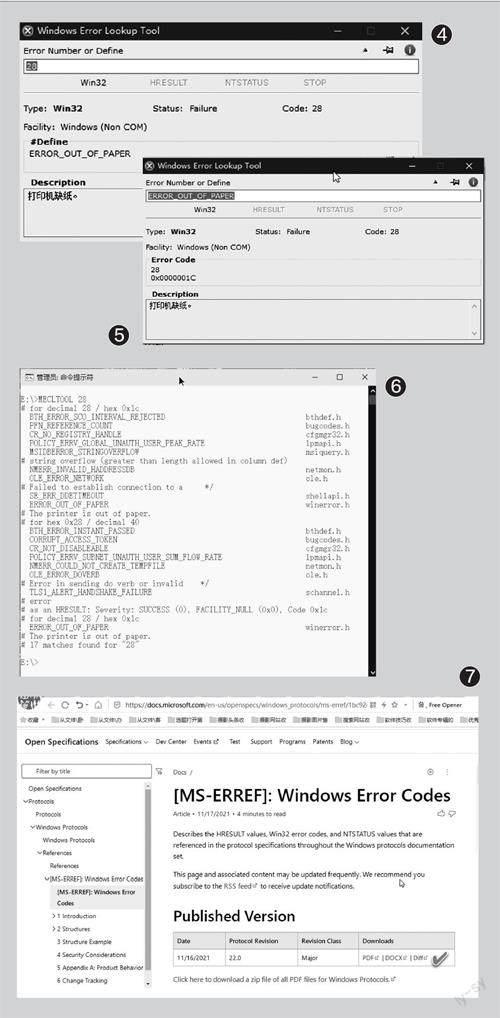
4用微软专用错误代码文档查询
WindowsErrorCodesdocument是一个微软提供的错误代码文档(下载地址:https://docs.microsoft.com/en-us/openspecs/windows_protocols/ms-erref/1bc92ddf-b79e-413c-bbaa-99a5281a6c90),其中列出了Win32错误代码、HRESULT值和NTSTATUS值的常见用法详细信息。通过EventsandErrorsMessageCenter(事件和错误消息中心)可以查找详细的解释、建议的操作,并提供指向其他支持和资源的链接(图7)。
